Firmvér ASUS RT-N12

- 1659
- 186
- Drahomír Novák
Včera som písal o tom, ako nakonfigurovať smerovač Wi-Fi ASUS RT-N12 na prácu s Beeline, dnes budeme hovoriť o zmene firmvéru na tomto bezdrôtovom smerovači.
Router je možné blikať v prípadoch, keď existujú podozrenie, že problémy s pripojením a prevádzkou zariadenia sú spôsobené problémami s firmvérom. V niektorých prípadoch môže inštalácia novšej verzie pomôcť vyriešiť takéto problémy.
Kde si môžete stiahnuť firmvér pre ASUS RT-N12 a aký je potrebný firmvér
Po prvé, mali by ste vedieť, že ASUS RT-N12 nie je jedným iba Wi-Fi router, existuje niekoľko modelov, zatiaľ čo vyzerajú rovnako. To znamená, že na stiahnutie firmvéru a išiel do vášho zariadenia, musíte poznať jeho hardvérovú verziu.

Hardvérová verzia ASUS RT-N12
Môžete to vidieť na nálepke na chrbte, v h/w uh. Na obrázku vyššie vidíme, že v tomto prípade je to ASUS RT-N12 D1. Možno máte inú možnosť. Na položke f/w uh. Je uvedená verzia vopred inštalovaného firmvéru.
Keď poznáme hardvérovú verziu smerovača, prejdeme na stránku http: // www.asus.ru, vyberte v „produktoch“ - „sieťové vybavenie“ - „bezdrôtové smerovače“ v ponuke a nájdite požadovaný model v zozname.
Po prechode na model smerovača kliknite na položku „Support“ - „Driver a Utility“ a uveďte verziu operačného systému (ak nie ste v zozname, vyberte si nejaké).
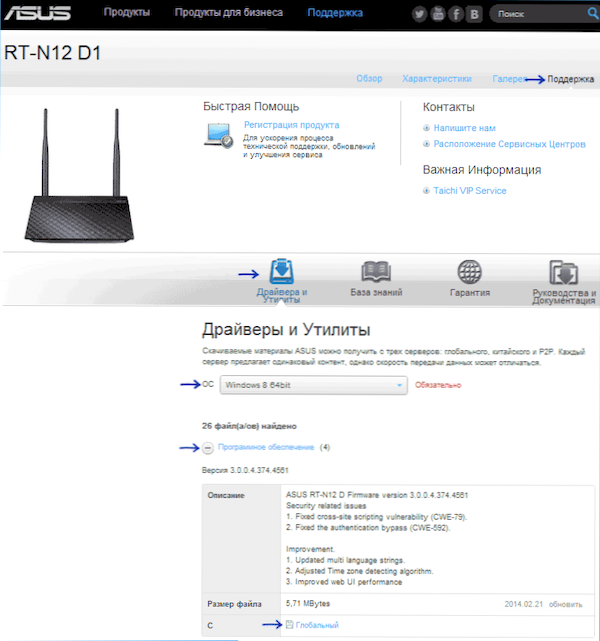
Stiahnite si firmvér na ASUS RT-N12
K dispozícii bude zoznam dostupných firmvéru na sťahovanie. Posledný nový. Porovnajte číslo navrhovaného firmvéru s už nainštalovaným v smerovači, a ak je viac nové, stiahnite si ho do počítača (kliknite na odkaz „Global“). Firmvér sa sťahuje v archíve Zip, rozbaľte ho po načítaní na počítači.
Pred začatím aktualizácie firmvéru
Niekoľko odporúčaní, ktoré vám pomôžu znížiť riziko neúspešného firmvéru:
- Pri firmvéri pripojte svoje ASUS RT-N12 s drôtom k počítačovej sieťovej karte, neaktualizujte bezdrôtové pripojenie.
- Len v prípade, že vypnite aj kábel poskytovateľa z smerovača do úspešného blikania.
Proces firmvéru Wi-Fi Router
Po prejdení všetkých prípravných etáp prejdite na web. Ak to chcete urobiť, zadajte 192 do panela adresy prehliadača.168.1.1 a potom - prihlásenie a heslo. Štandard - správca a správca, ale nevylučujem, že vo fáze počiatočných nastavení ste už zmenili svoje heslo, takže zadajte svoje.
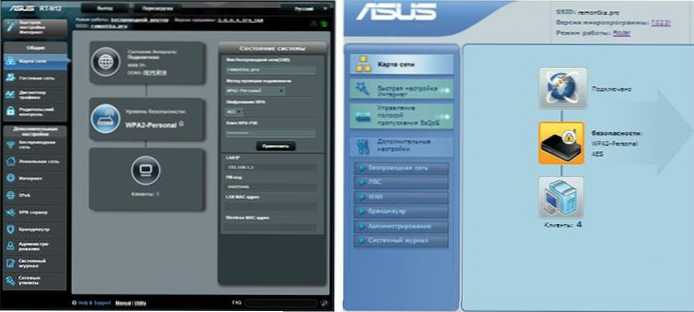
Dve možnosti pre webové rozhranie smerovača
Skôr ako budete hlavnou stránkou nastavení smerovača, ktorá v novšej verzii vyzerá na obrázku vľavo, v staršej - ako na snímke obrazovky napravo. Zvážime firmvér ASUS RT-N12 v novej verzii, všetky akcie v druhom prípade sú však úplne rovnaké.
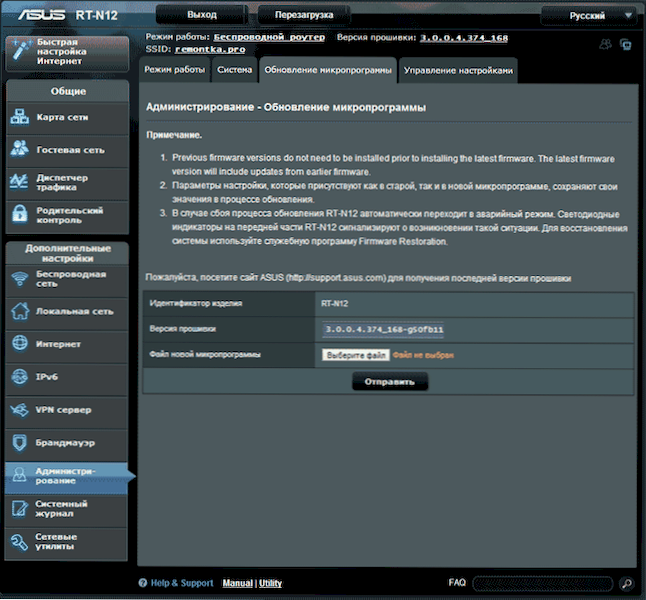
Prejdite na položku ponuky „Administration“ a na nasledujúcej stránke vyberte kartu „Aktualizácia mikrodrogramu“.

Kliknite na tlačidlo „Vybrať súbor“ a zadajte cestu k nahranému a rozbalenému súboru nového firmvéru. Potom kliknite na tlačidlo „Odoslať“ a počkajte, vezmite do úvahy nasledujúce body:
- Komunikácia s smerovačom počas aktualizácie mikroproortora sa môže kedykoľvek prelomiť. Pre vás to môže vyzerať ako závislý proces, chyba v prehliadači, správa „Kábel nie je pripojený v oknách alebo niečo také.
- Ak sa opísané vyššie došlo, nerobte nič, najmä neodpojte smerovač od výstupu. S najväčšou pravdepodobnosťou bol súbor firmvéru už odoslaný do zariadenia a ASUS RT-N12 sa aktualizuje, ak je prerušený, môže to viesť k zlyhaniu zariadenia.
- S najväčšou pravdepodobnosťou sa pripojenie obnoví samo o sebe. Možno budete musieť znova ísť na adresu 192.168.1.1. Ak sa nič z toho nestalo, počkajte najmenej 10 minút pred podaním akcií. Potom skúste znova ísť do nastavení smerovača.
Na konci firmvéru smerovača sa môžete automaticky dostať na hlavnú stránku webového rozhrania ASUS RT-N12, alebo budete musieť ísť k nemu sami. Ak všetko prebehlo úspešne, môžete vidieť, že číslo firmvéru (uvedené v hornej časti stránky) bolo aktualizované.
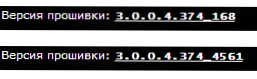
Informácie: Problémy Pri nastavovaní smerovača Wi -fi - článok o typických chybách a problémoch, ktoré sa vyskytujú pri konfigurácii bezdrôtového smerovača.

